En este
manual abordaremos el tema de cómo compartir un módem o una conexión RDSI entre
varios ordenadores para poder acceder a Internet y sus servicios desde todos
ellos, a un bajo coste y sin necesidad de montar un servidor.
HARDWARE
Introducción y requisitos previos:
Una red de área local o LAN (Local Area Network) es toda
aquella red de comunicaciones que permite a varios ordenadores de una misma
empresa u organización el intercambio de mensajes y el compartir recursos tales
como: impresoras, programas, bases de datos, etc...
Nosotros entenderemos como red simple una LAN aislada del
exterior, o sea, que no se comunica con otras redes. Una vez que una red simple
se ha configurado correctamente y funciona, el siguiente paso lógico suele ser
su interconexión con otras redes, muy especialmente con las que forman Internet.
Es por ello que vale
la pena configurar la red correctamente desde el principio, instalando desde el
primer momento todo el software necesario para su futura comunicación con el
exterior: cliente para redes de microsoft, protocolo TCP/IP, ...
Los tipos de LAN más comunes son: Ethernet, Token Ring y
FPI. De ellas la más extendida es Ethernet, nombre que se le ha dado a
una popular tecnología LAN (Red Local) de conmutación de paquetes inventada por
Xerox PARC. Esta tecnología permite utilizar varios tipos de cables: Thicknet
(AUI), Thinnet (BNC) o par trenzado (10BaseT, RJ45). La elección de un tipo u
otro de cable condiciona totalmente el esquema de conexiones de la red.
El tipo de cable AUI es poco aconsejable para su utilización en la configuración de una red local, ya que ha caido en desuso.
El tipo de cable AUI es poco aconsejable para su utilización en la configuración de una red local, ya que ha caido en desuso.
Con respecto al hardware, fundamentalmente, necesitaremos:
- Un ordenador que tenga un módem o una tarjeta RDSI.
- 1 Tarjeta de red para cada ordenador.
- Para red con cable BNC:
- Cable BNC y un conector BNC por ordenador. Si no se disponde de herramientas para montar los cables y los conectores, o no se sabe, será conveniente comprar cables con los conectores ya instalados de longitud suficiente para llegar de cada ordenador al siguiente.
- 1 "T-conector" por cada ordenador y dos terminadores.
- Para red con cable trenzado:
- Cables de par trenzado (1 por ordenador, de longitud que permita llegar desde cada ordenador hasta la Hub) con conectores RJ45.
- Hub de tantas entradas como ordenadores queramos conectar.
Instalación de la red:
Las tarjetas:
|
El primer paso será instalar las tarjetas en cada ordenador
en uno de sus slots libres. A continuación habrá que configurarlas, instalando
su controlador, a través del disquete de instalación que venga con ellas, o
aceptando la autoinstalación (plug and play) de windows 95, si éste las
reconoce.
|

|
El cableado
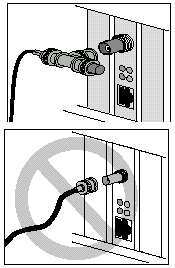
|
El cable coaxial BNC se utiliza
conectando directamente un ordenador con otro, utilizando un adaptador conocido
como T por la forma que tiene. En cada ordenador se coloca una T en la tarjeta,
de manera que pueda llegar un cable y salir otro hacia el siguiente ordenador.
En la T del primer y último ordenador (en las dos conexiones que quedan libres en la primera y la última T) de esta red, han de colocarse unos terminadores de red. Con ellos la red queda preparada para su utilización. El inconveniente que tiene este tipo de red es que en el momento en que deje de funcionar alguno de los elementos de la red (tarjetas, cables, terminadores), deja de funcionar toda la red. |
|
El cable de par trenzado permite
reducir el coste del cableado de la red y sus futuras reparaciones. También
elimina el inconveniente que tiene el cable BNC, ya que puede dejar de funcionar
correctamente cualquier parte de la red sin que esto afecte a su
funcionamiento global.
Su principal incoveniente es que introduce un nuevo elemento en la red: el concentrador (Hub). La incorporación de este elemento cambia totalmente el esquema de interconexión de la red. Todos los ordenadores han de estar directamente conectados al concentrador. Con lo que éste es el elemento imprescindible en este tipo de redes. | 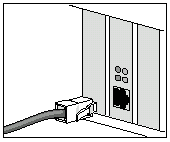 |
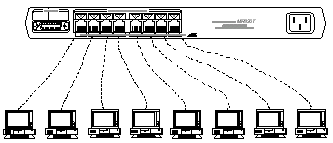 Esquema de conexiones con cable de "par trenzado" y Hub. | 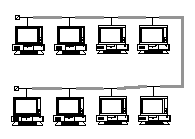 Esquema de conexiones con cable BNC, T-conectores y terminadores. |
SOFTWARE
Para compartir un módem se pueden usar diversos programas.
Uno de los más usados es el Wingate. Es gratuito para dos estaciones, a partir
de ahí hay licencias para diversos números de ordenadores. Se pueden adquirir,
además de consultar buenos manuales de instalación, en el distribuidor español.
El programa Wingate se instala exclusivamente en el
ordenador en el que tenemos el módem y no necesita ninguna configuración
especial. Todas las opciones que vienen por defecto en la instalación, son
suficientes. No obstante, para que todo funcione bien hay que instalar el
protocolo TCP/IP y configurar direcciones IP en todos los ordenadores de la red,
incluyendo en el que está instalado el Wingate.
Si además queremos utilizar la red para compartir archivos,
unidades de disco, impresoras, etc. entre todas las estaciones de trabajo,
tendremos que instalar, en todos los ordenadores algunas cosas más. A través del
icono Red, del Panel de control, tendremos que agregar el Cliente para
redes de Microsoft, el protocolo NetBui, y la opción de compartir
archivos e impresoras. Por último, en cada unidad de disco o impresora a
compartir, pulsando el botón derecho, habrá que elegir compartir, pudiendo
elegir si ponemos restricciones o no.
Configuración del TCP/IP en el ordenador que tiene el módem y el Wingate:
(Instrucciones para Windows 95 y
Windows NT)
Pulsar el botón de inicio, seleccionar
Configuración y abrir el Panel de Control. Hacer doble-clic sobre
el icono Red, seleccionar el protocolo TCP/IP de la tarjeta de
Red, NO LA DEL Adaptador de acceso telefónico y pulsar el botón
propiedades.
Los datos a configurar son los siguientes:
| Categoría | Opción | Indicar |
|---|---|---|
| Dirección IP | Dirección IP | 192.168.0.1 |
| Subnet Mask | 255.255.255.0 | |
| Configuración WINS | Desactivar resolución WINS. | |
| Gateway | Dejarlo en blanco | |
| Bindings | Ningún cambio | |
| Advanced | Ningún cambio | |
| Configuración de DNS | Host | Nombre de usuario/a. |
| Dominio | Nombre del proveedor (por ejemplo: pangea.org). | |
| Orden de búsqueda del sufijo de dominio | Entrar el sufijo de dominio (generalmente el mismo dominio) y pulsar el botón Agregar. |
Configurar las Estaciones de trabajo
En el resto de ordenadores habrá que realizar 3 pasos:
- Instalar el protocolo TCP/IP.
- Configurar el TCP/IP (ver a continuación).
- Crear un archivo de hosts.
Instalar TCP/IP en las estaciones de trabajo
Pulsar el botón de inicio, seleccionar
Configuración, y Panel de Control. Hacer doble-clic sobre el icono
Red. Para instalar el TCP/IP, pulsar el botón Agregar, hacer
doble-clic en protocolo, seleccionar Microsoft, luego
TCP/IP, y 'OK'.
Configurar TCP/IP en las estaciones de trabajo
Pulsar el botón de inicio, seleccionar
Configuración y abrir el Panel de Control. Hacer doble-clic sobre
el icono de Red, seleccionar el protocolo TCP/IP y pulsar el botón
propiedades.
Los datos a configurar son los siguientes:
| Categoría | Opción | Indicar |
|---|---|---|
| Dirección IP | Dirección IP | 192.168.0.x (donde x tiene que ser un número DIFERENTE en cada ordenador, empezando por el 2 ya que el 1 se lo hemos asignado a la máquina que tiene el Wingate). |
| Subnet Mask | 255.255.255.0 | |
| Configuración WINS | Desactivar resolución WINS. | |
| Gateway | Dejarlo en blanco | |
| Bindings | Ningún cambio | |
| Advanced | Ningún cambio | |
| Configuración de DNS | Host | Nombre por el que se conocerá la máquina. |
| Dominio | Se puede dejar en blanco. | |
| Orden de búsqueda del servidor DNS | Entrar el número IP del ordenador Wingate (si se ha seguido la instalación por defecto, será 192.168.0.1) y pulsar el botón Agregar. |
Crear un archivo de hosts
El archivo "Hosts" actúa como una base de datos que indica a
cada ordenador dónde ir a buscar una dirección concreta, como una especie de
"mini servidor de nombres de dominio". Usando el "bloc de notas", crear un
archivo de texto nuevo. La única línea que debería tener este archivo es la
dirección IP y el nombre de WinGate, separado por un espacio. Debe tener, más o
menos esta apariencia:
192.168.0.1 wingate
No hay que olvidar presionar un 'INTRO' al final de la línea,
ya que de lo contrario, Windows 95 tendrá dificultad para reconocerlo. Habrá que
guardar el archivo en el directorio \WINDOWS en Windows 95 o en el directorio
\win\system32\drivers\etc en NT, con el nombre de archivo 'Hosts', sin extensión
ninguna (las entradas del archivo HOSTS no reemplazan o interfieren de ningún
modo, con los nombres NetBIOS). Para guardar un nombre de archivo sin extensión
en el bloc de notas, basta con poner el nombre entre comillas.
Todos los ordenadores que se quieran usar con el servidor de
Wingate deben tener el archivo "Hosts".
Configuración de las aplicaciones:
Netscape
Se requiere configurar las siguientes cosas:
En el menú Opciones, en la opción Preferencias de la red...:
| Pestaña | Pregunta | Indicar |
|---|---|---|
| Alternos | Ver | En el campo "HTTP Proxy", escribir "wingate" o cualquier otra etiqueta que
hubiéramos puesto en el fichero "Hosts" de la máquina en la que está instalado
el Wingate. En el campo siguiente "Port:" entrar el número del puerto en el que el proxy WWW del Wingate esté configurado para aceptar conexiones. Por defecto, el 80. |
| En el campo "SOCKS Host", escribir "wingate" o cualquier otra etiqueta que
hubiéramos puesto en el fichero "Hosts" de la máquina en la que está instalado
el Wingate. En el campo siguiente "Port:" entrar el número del puerto en el que el proxy WWW del Wingate esté configurado para aceptar conexiones. Por defecto, el 80. |
En el menú Opciones, en la opción Preferencias de correo y noticias...:
| Pestaña | Pregunta | Indicar |
|---|---|---|
| Servidores | Servidor SMTP | Escribir "wingate" o el nombre que le hayamos dado en el archivo Host. |
| Servidor POP3 | Igual que el anterior. | |
| Nombre de usuario | Nuestro nombre de usuario/a, con el siguiente formato: usuario#nombre_servidor (En Pangea: usuario#pangea.org). | |
| Servidor de noticias | Escribir "wingate" o el nombre que le hayamos dado en el archivo Host. | |
| Identidad | Dirección de correo electrónica. | Nuestra dirección de correo electrónico. (En Pangea: usuario/a@pangea.org |
| Dirección de respuesta. | Nada o igual que la anterior. |
Eudora
En el menú Tools, comando Options, tendremos que
rellenar los siguientes datos mínimos:
| Categoría | Opción | Indicar |
|---|---|---|
| Getting Started | POP account | Escribir el nombre de usuario/a, el nombre de nuestro servidor de correo (no tiene que ser necesariamente igual que el nombre de nuestro servidor) y el nombre que le dimos a la máquina Wingate en el fichero "Hosts", todo ello con el siguiente formato: "usuario#servidor_de_correo@wingate". Todo seguido, sin espacios. (En Pangea: usuario#mail.pangea.org@wingate). |
| Return address | Nuestra dirección de correo electrónico. (En Pangea: usuario@pangea.org). | |
| Hosts | SMTP | Escribiremos "wingate" o el nombre que hayamos puesto en el archivo Hosts de la máquina que tenga el wingate. |
IRC
En el cuadro de diálogo "mIRC Setup" que aparece cuando se
inicia mIRC por primera vez, o pulsando Setup en el menú File, las
opciones mínimas a configurar serán:
| Categoría | Opción | Indicar |
|---|---|---|
| Firewall | Use SOCKS Firewall | Activar esa casilla de verificación. |
| Hostname | Escribir "wingate" o el nombre que hayamos escrito en el archivo Hosts de la máquina que tiene el Wingate. | |
| Identd | Enable Identd sever | Comprobar que está desactivada (es la opción por defecto). |
| Local Info | IP Address | La dirección IP asignada a ese ordenador en la configuración del protocolo TCP/IP. Normalmente será 192.168.0.x (donde x tendrá un valor diferente en cada ordenador). |
| Local Host | Normalmente "wingate". |
Un problema añadido que hay para conectarse a servidores de IRC
es que la mayoría tienen limitados sus accesos con una misma IP. Por tanto habrá
que conectarse a un servidor de IRC que no tenga esta limitación, o bien que
cada máquina se conecte a un servidor de conferencias diferente (ver el manual de IRC).
Freeagent
A través de la opción General Preferences (Preferencias
generales) del menú Options (Opciones), configurar las siguientes
opciones mínimas:
| Categoría | Opción | Indicar |
|---|---|---|
| System | News Server | Escribir "wingate", o cualquiera que sea el nombre que le dimos en el fichero "Hosts" de la máquina que ejecuta el Wingate. |
| E-mail Server | Escribir "wingate", o cualquiera que sea el nombre que le dimos en el fichero "Hosts" de la máquina que ejecuta el Wingate. |
Ws-FTP
A través del cuadro de diálogo Propiedades de sesión que
aparece al iniciar WS-FTP o pulsando el botón Connect, configurar las
siguientes opciones mínimas:
| Categoría | Opción | Indicar |
|---|---|---|
| Firewall | Use Firewall | Activar la casilla de verificación. |
| Firewall Type | Seleccionar la opción USER with no logon | |
| Host Name | Escribir "wingate", o cualquiera que sea el nombre que le dimos en el fichero "Hosts" de la máquina que ejecuta el Wingate. |
No hay comentarios:
Publicar un comentario